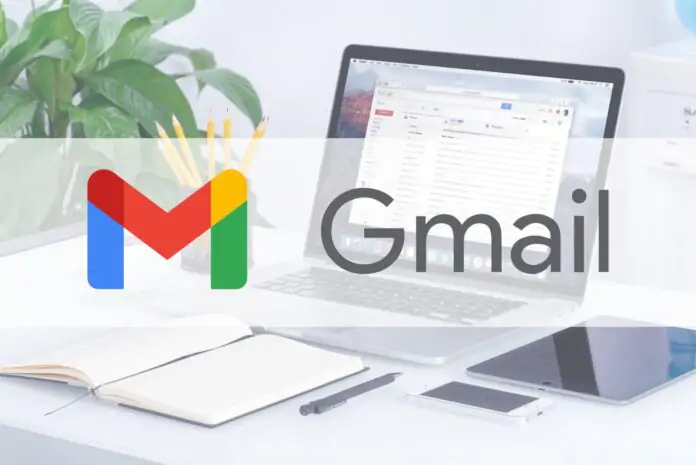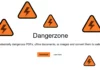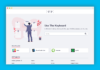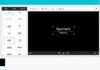Les dossiers de Gmail, aussi appelés libellés, sont très pratiques pour organiser votre boite de réception. Ils permettent de regrouper ou de ranger vos emails pour une meilleure gestion de vos messages. Si vous n’avez plus besoin d’un ou plusieurs de ces dossiers, il est facile de les supprimer sur les versions web, iPhone et iPad de Gmail. Nous allons vous montrer comment faire pour supprimer un dossier dans Gmail.
Remarque : de manière assez surprenante, alors que j’écris cet article en juillet 2024, l’application Android de Gmail ne permet pas de supprimer un dossier (libellé). Vous le faire, vous allez devoir utiliser un ordinateur, un iPhone ou un iPad (car oui, l’application iOS permet de le faire).
Ce qu’il faut savoir avant de supprimer un dossier dans Gmail
Lorsque vous supprimez un dossier, Gmail enlève ce dossier mais tous vos emails qui étaient dans ce dossier sont conservés dans votre boite de reception. En revanche, sachez qu’une fois que vous avez supprimé un dossier, vous ne pouvez pas le restaurer, mais vous pouvez créer un nouveau dossier si vous le souhaitez et y remettre les mails dedans.
Avant de commencer le processus de suppression de dossier, si vous souhaitez supprimer tous les emails qui sont dans ce dossier, trouvez et supprimez d’abord tous ces emails. Ensuite, passez à la section ci-dessous pour supprimer le dossier lui-même.
Supprimer un dossier (Libellé) depuis la version web de Gmail
Sur votre ordinateur de bureau, sous Windows, Mac, Linux ou Chromebook, vous allez pouvoir passer par le site web de Gmail pour supprimer vos dossiers.
- Pour commencer, lancez un navigateur web sur votre ordinateur et rendez vous sur Gmail. Connectez-vous à votre compte si ce n’est pas déjà fait.
- Sur l’interface principale de Gmail, dans la barre latérale gauche, dans la section Libellés, repérez le dossier à supprimer. Ensuite, survolez ce dossier et cliquez sur les trois points.
Remarque : Si vous ne voyez pas le dossier que vous souhaitez supprimer, cliquez sur « Plus » en bas de votre liste de dossiers pour voir tous vos dossiers disponibles.
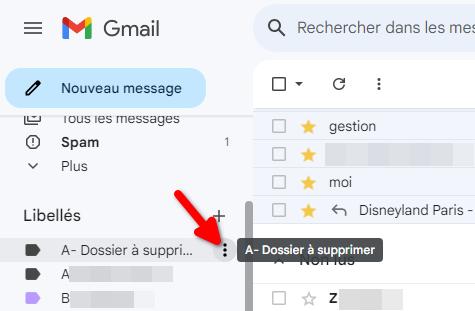
- Dans le menu qui s’ouvre après avoir cliqué sur les trois points, choisissez Supprimer le libellé.
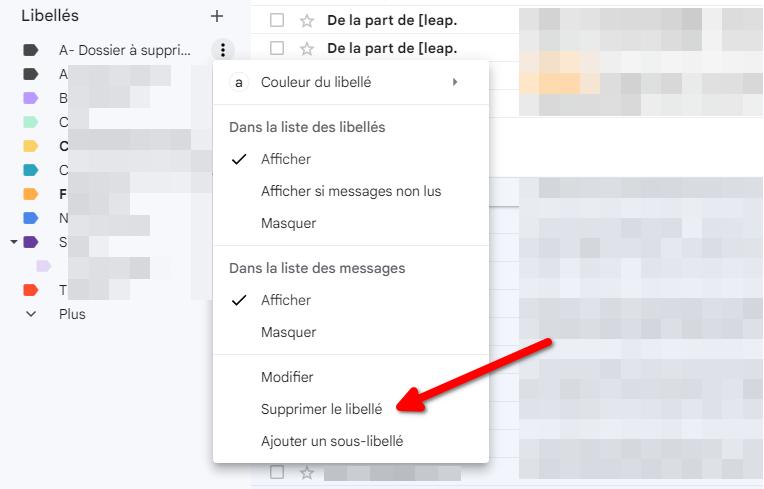
- Gmail va ouvrir une fenêtre de confirmation de la manipulation. Cliquez sur Supprimer pour confirmer votre volonté de supprimer un dossier dans Gmail.
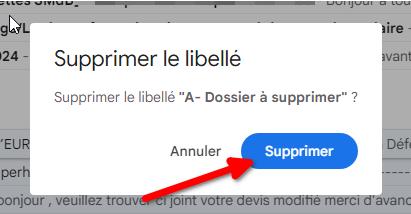
Et voilà, Gmail va supprimer le dossier sélectionné de votre compte. Mais rappelez-vous que les emails qui étaient dans ce dossier existent toujours dans votre compte si vous ne les avez pas supprimés manuellement.
Supprimer un dossier (Libellé) en utilisant l’application Gmail sur iPhone ou iPad
- Pour supprimer un dossier à l’aide de votre iPhone ou iPad, commencez par lancer l’application Gmail sur votre téléphone. Puis dans le coin supérieur gauche de l’application, appuyez sur le menu hamburger (les trois lignes horizontales).
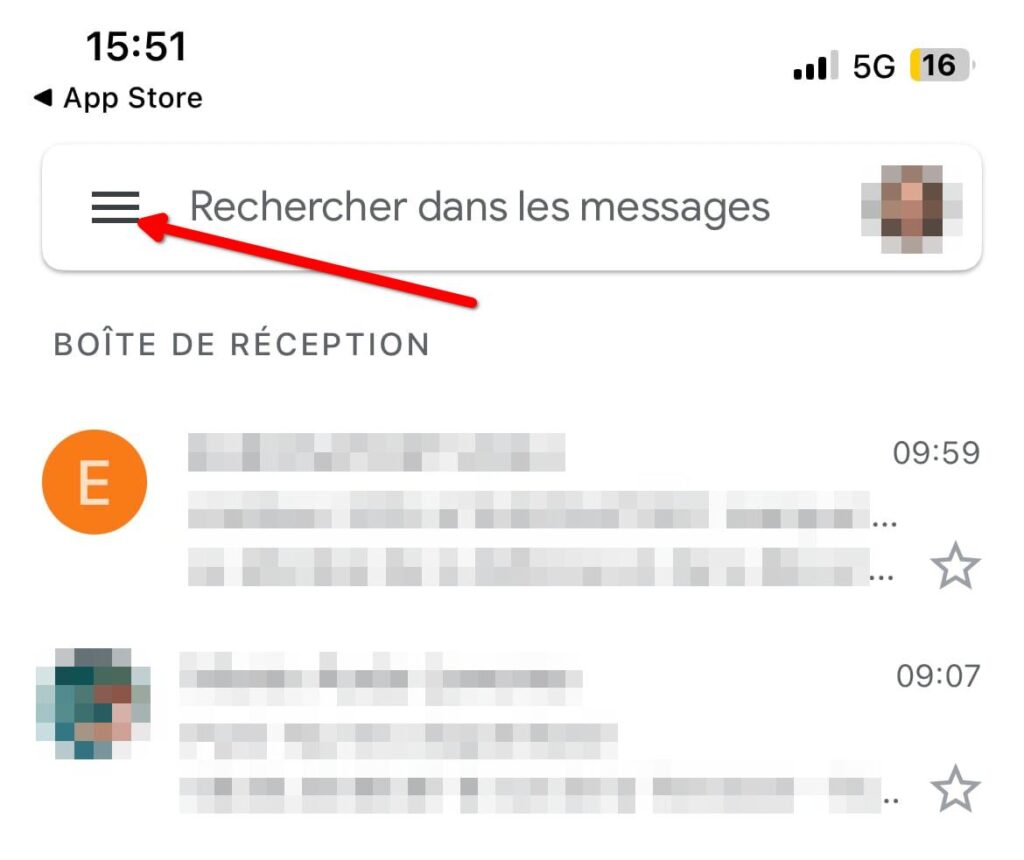
- Faites défiler le menu qui s’ouvre jusqu’en bas et appuyez sur Paramètres.
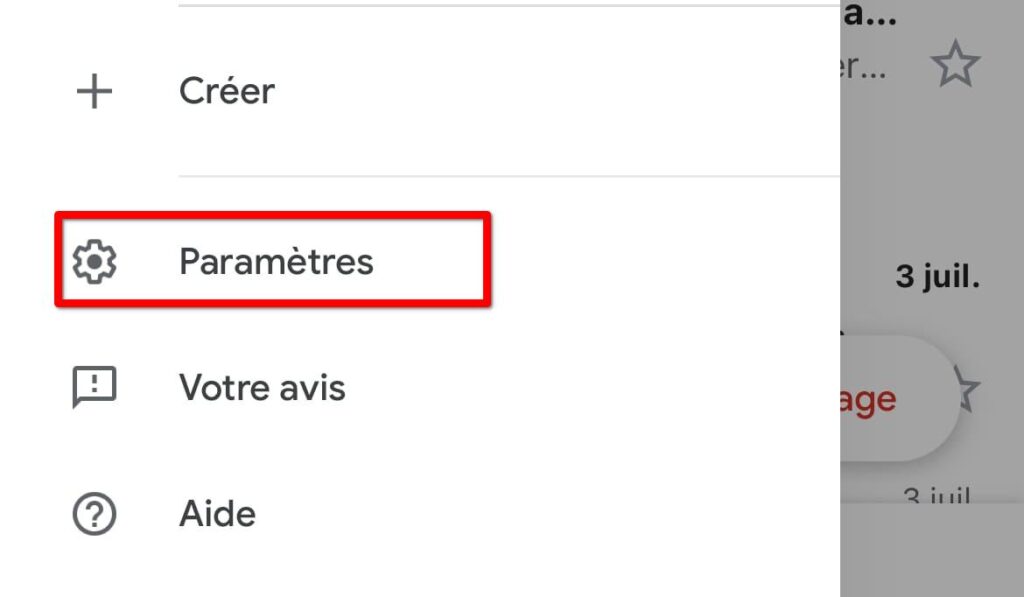
- Dans les paramètres, trouvez la séction Boite de réception et sélectionnez Personnalisation de la boite de réception.
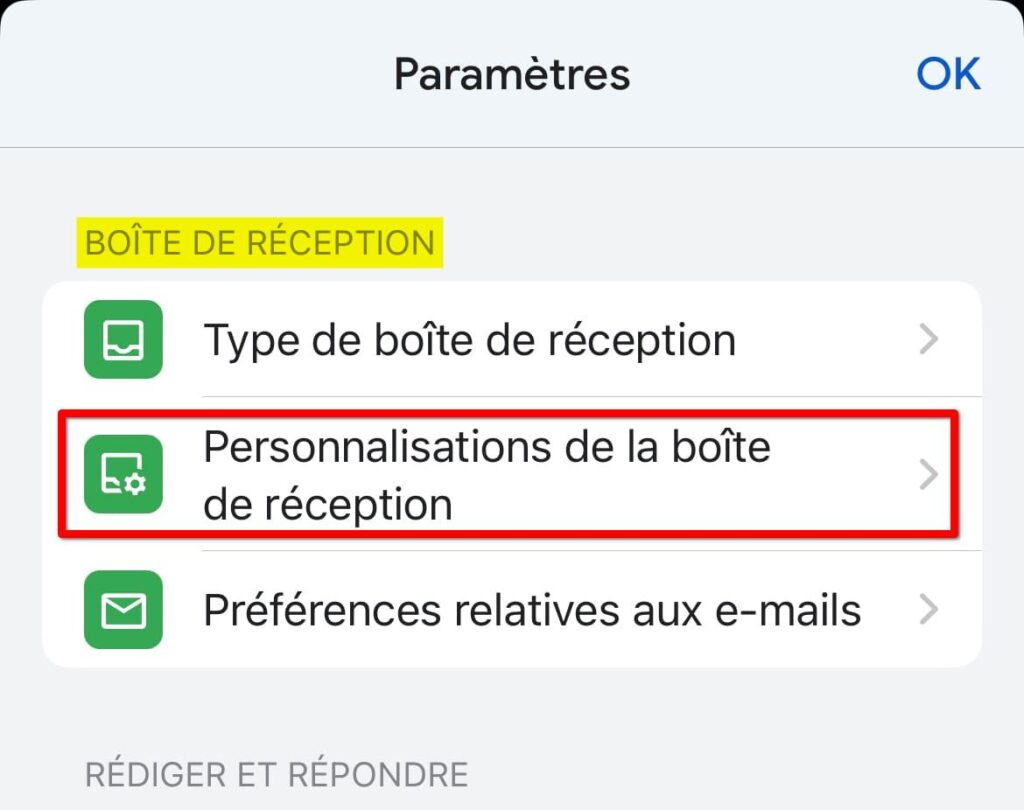
- Sur cette page, trouvez l’option Libellés et cliquez dessus.
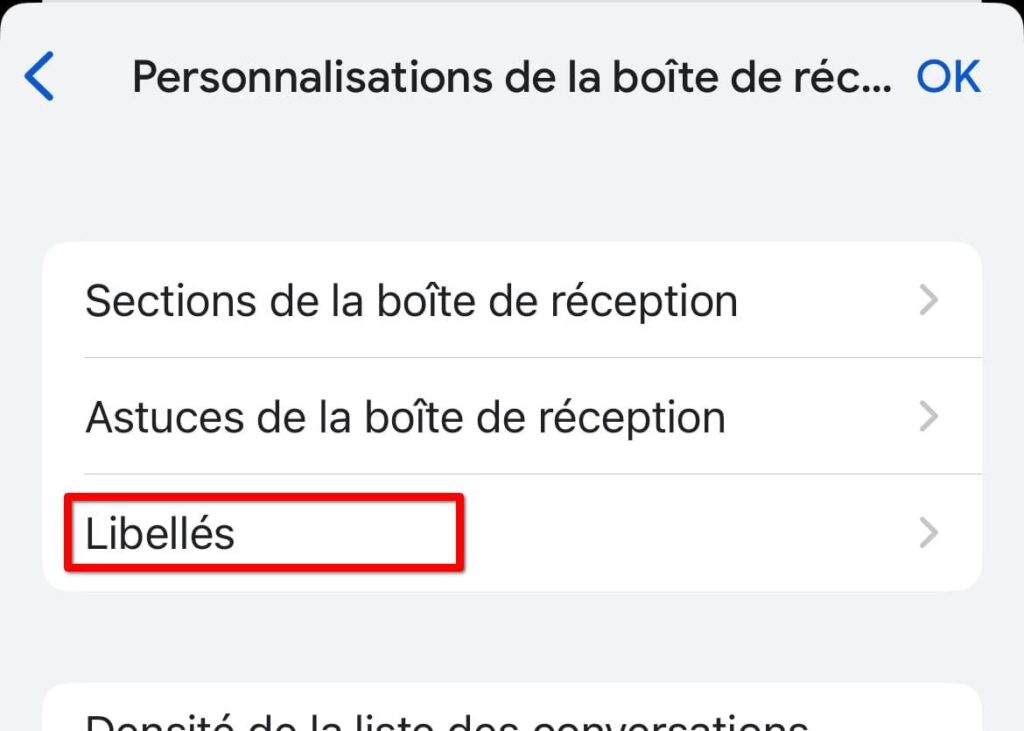
- Vous accédez ainsi à la page Paramètres des libellés qui affiche tous vos dossiers Gmail. Appuyez sur le dossier (libellé) à supprimer.
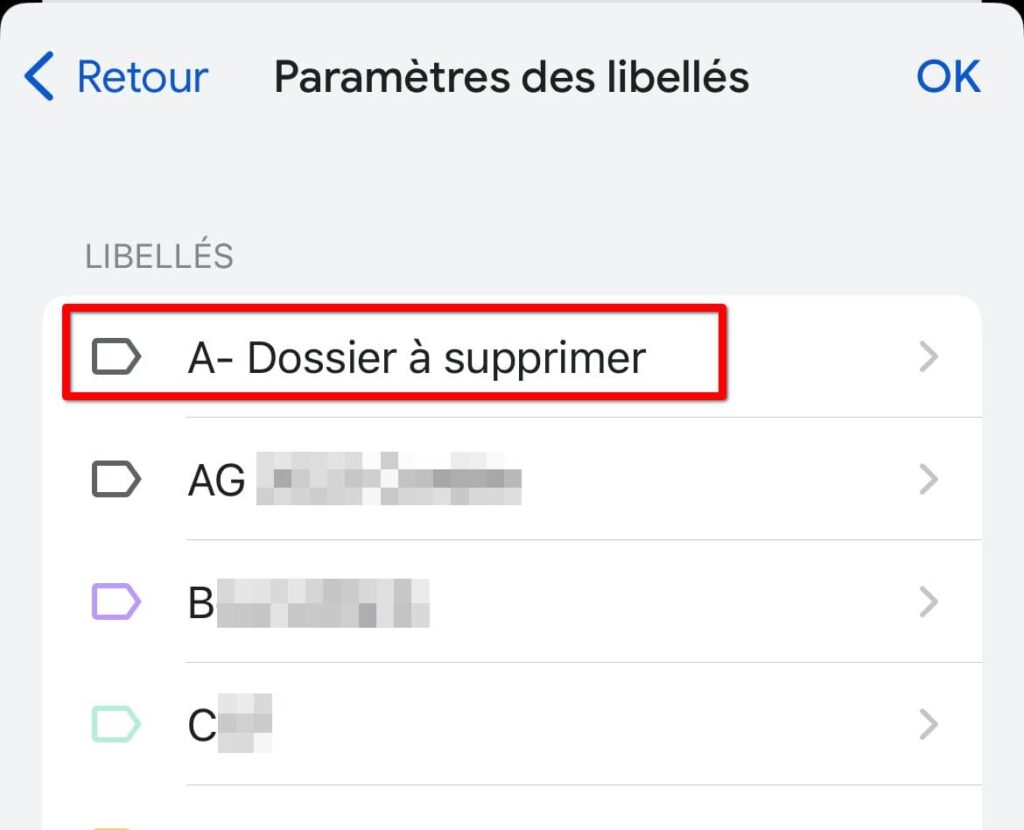
- Sur la page du dossier, appuyez sur Supprimer [Nom du dossier].
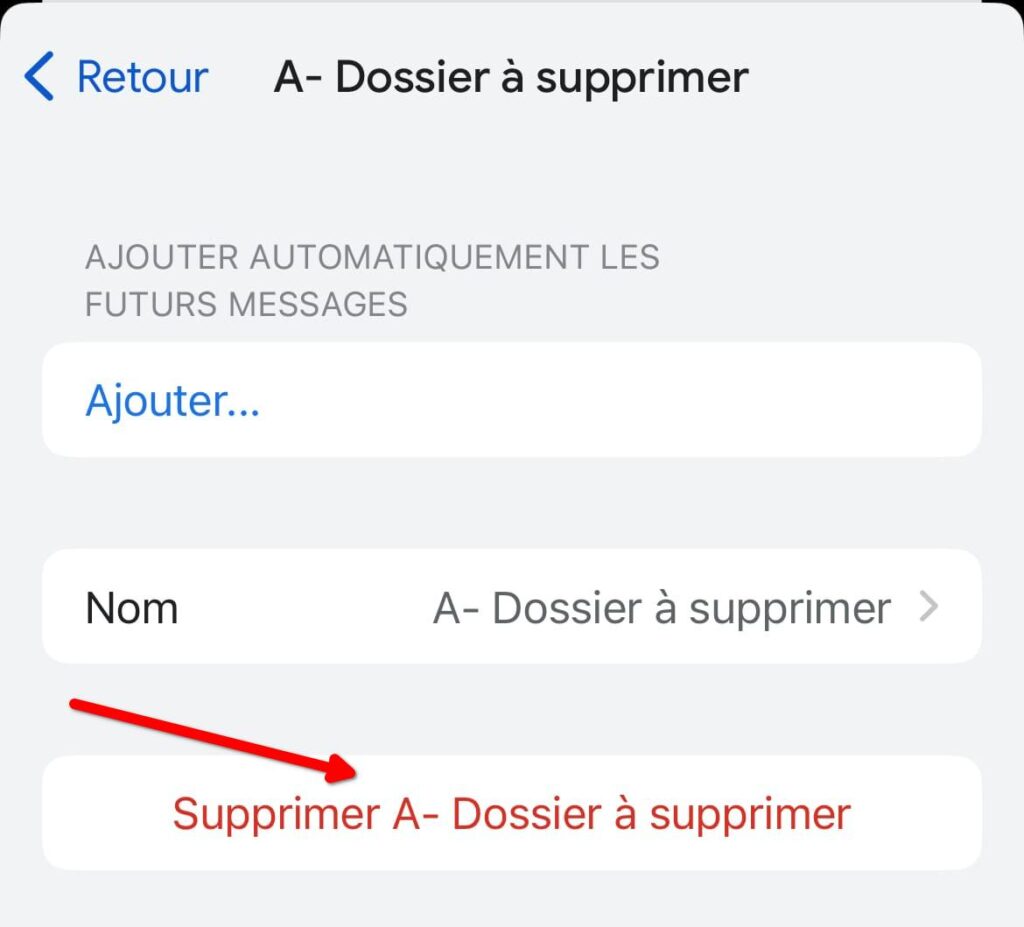
- Puis sélectionnez Supprimer dans la fenêtre de confirmation.
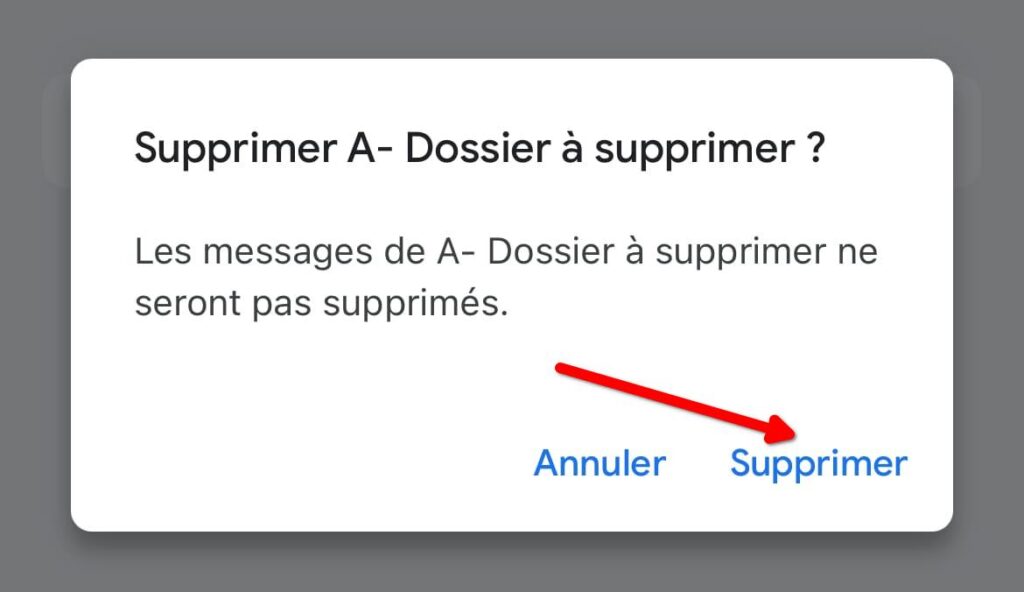
Gmail va alors supprimer le dossier choisi de votre compte, et le tour est joué.